Configurer Xsquash dans Jira
Xsquash et Xsquash Cloud renforcent l'intégration entre SquashTM et Jira Data Center et Cloud. Ils récupèrent les cas de test et les exécutions associés aux exigences synchronisées avec Xsquash4Jira dans SquashTM, afin de les afficher directement dans les demandes Jira.
Focus
Il est impératif d'utiliser le plugin Xsquash4Jira sur SquashTM pour pouvoir utiliser Xsquash ou Xsquash Cloud côté Jira.
Pour en savoir plus sur l'utilisation du plugin Xsquash4Jira, consulter la page Configurer Xsquash4Jira dans SquashTM.
Un administrateur doit avoir configuré l'URL publique de SquashTM.
En savoir plus
La page Suivre les activités de test dans Jira décrit l'affichage des cas de test et exécutions dans Jira.
Configurer Xsquash sur Jira Data Center
Xsquash est un composant additionnel pour Jira Data Center disponible sur l'Atlassian Marketplace.
Installation de Xsquash
Pour installer Xsquash sur Jira Data Center :
- Se connecter à l'instance Jira en tant qu'administrateur ;
- Aller sur l'Administration Jira et choisir l'option Gérer les apps. L'Atlassian Marketplace pour Jira s'affiche ;
- Rechercher "Xsquash" sur la Marketplace ;
- Cliquer sur le bouton [Installer] pour télécharger et installer le plugin.
Info
Par défaut, c'est la dernière version de Xsquash compatible avec la version du Jira qui est installée.
Pour installer une précédente version du plugin Xsquash sur Jira :
- Se rendre sur la page Historique des versions de Xsquash sur la marketplace ;
- Télécharger la version souhaitée sur le poste utilisateur ;
- Se connecter à l'instance Jira en tant qu'administrateur ;
- Importer manuellement le plugin en utilisant la fonctionnalité Importer l'app de la page Gérer les apps.
Déclarer un serveur dans Xsquash
La configuration du plugin Xsquash se fait depuis l'Administration Jira, section Gérer les apps. Dans le menu gauche de l'écran, rechercher "Xsquash" puis cliquer sur [Configuration]. Xsquash permet de configurer plusieurs serveurs Xsquash4Jira issus de différentes instances SquashTM :
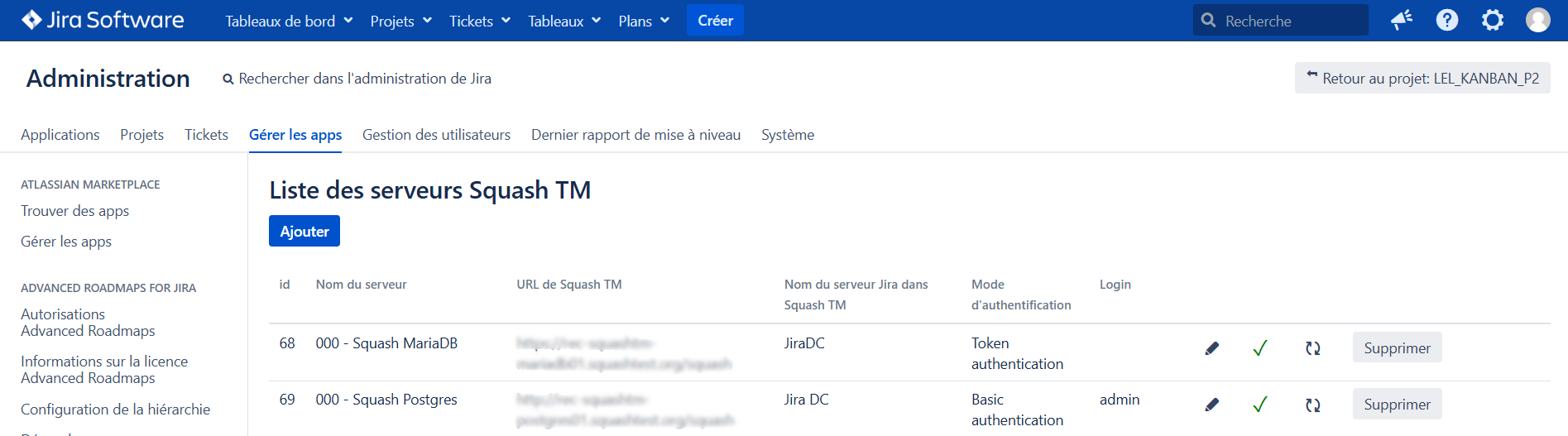
Pour ajouter un nouveau serveur, cliquer sur le bouton [Ajouter] et remplir le formulaire avec les informations suivantes :
- le nom du serveur (nom libre) ;
- l'URL de base de SquashTM (s'arrêter à
/squash) ; - le nom du serveur de type
jira.xsquashdéclaré dans SquashTM qui correspond à l'instance Jira (bien respecter la casse) ; -
selon le mode d'authentification, le login et le mot de passe, ou un jeton d'API avec droits de lecture d'un compte SquashTM. Ce compte sera utilisé pour toutes les requêtes API envoyées à SquashTM par le plugin.
Warning
L'authentification basique ne sera plus disponible à l'horizon 2026, cliquer ici pour en savoir plus.
En savoir plus
Pour en savoir plus sur la génération de jetons d'API dans SquashTM, consulter la section Jetons d'API personnels.
Il est recommandé d'utiliser un compte administrateur SquashTM pour cette configuration car celui-ci a accès à tous les projets de l'instance. Mais il est tout à fait possible d'utiliser un compte ne disposant que de droits de lecture (profil Invité) sur les projets SquashTM contenant les données de recette (cas de test et exécutions) à synchroniser côté Jira.
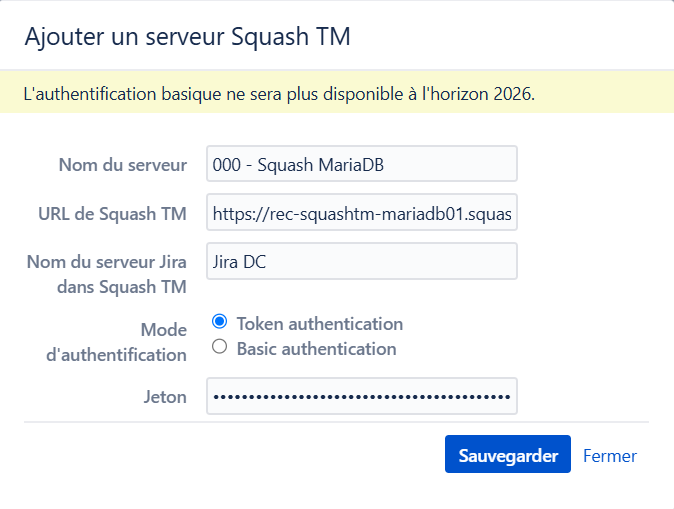
Configurer Xsquash sur un projet
Le plugin Xsquash se configure indépendamment pour chaque projet Jira.
Pour configurer Xsquash sur un projet, accéder aux Paramètres du projet, rechercher "Xsquash" dans le menu vertical puis cliquer sur [Configuration]. Activer Xsquash à l'aide du bouton radio puis sélectionner le serveur souhaité dans la liste.
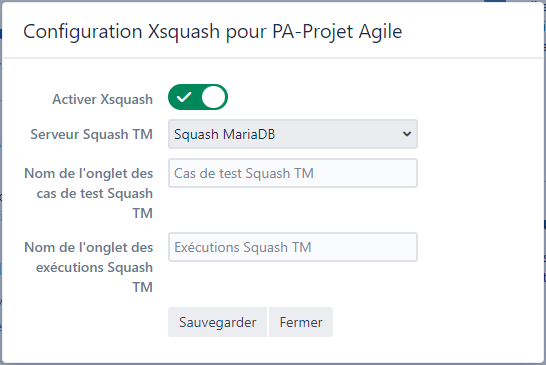
Par défaut, les onglets de synchronisation des données de recette SquashTM sont nommés Cas de test SquashTM et Exécutions SquashTM. La pop-up de configuration permet de renommer ces onglets affichés sur les demandes Jira du projet. Une fois la configuration terminée, cliquer sur [Sauvegarder].
Focus
Il est impératif de disposer des droits d'administration sur le projet Jira pour activer le plugin Xsquash.
Configurer Xsquash Cloud sur Jira Cloud
Xsquash Cloud est une application hébergée sur un serveur interne à l'entreprise Henix.
Attention
- Xsquash Cloud n'est disponible que pour les clients disposant d'une licence SquashTM Premium ou Ultimate.
- SquashTM et Xsquash Cloud doivent être dans des versions compatibles, il est donc nécessaire de contacter l'Équipe Support SquashTM pour demander une mise à jour de Xsquash Cloud lorsque SquashTM a été monté de version.
Installation de Xsquash Cloud
Il existe deux façons d'installer l'application Xsquash Cloud sur Jira Cloud :
Installer manuellement Xsquash Cloud
Pour installer manuellement Xsquash Cloud :
- Se connecter à l'instance Jira Cloud en tant qu'administrateur ;
- Cliquer sur le bouton [Paramètres] et choisir [Apps Marketplace] ;
- Depuis le menu Gérer les apps, cliquer sur [Accéder à cette page] ;
- Depuis le menu Apps connectées, cliquer sur [Paramètres] ;
- Vérifier que le Mode développeur est bien sur Activé, sinon l'activer ;
- Sur la page Apps installées, cliquer sur [Installer une app privée] pour ouvrir la fenêtre Installer une app privée ;
- Dans le champ Choisissez un produit sur lequel installer cette app, sélectionner Jira ;
-
Dans le champ URL du descripteur de l'app, renseigner l'URL qui aura été fournie par l'Équipe Support SquashTM puis cliquer sur le bouton [Installer l'app] ;
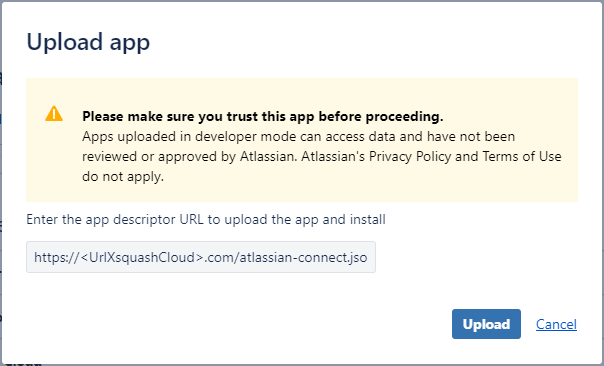
-
L'application Xsquash Cloud apparaît ensuite dans la liste des applications installées.
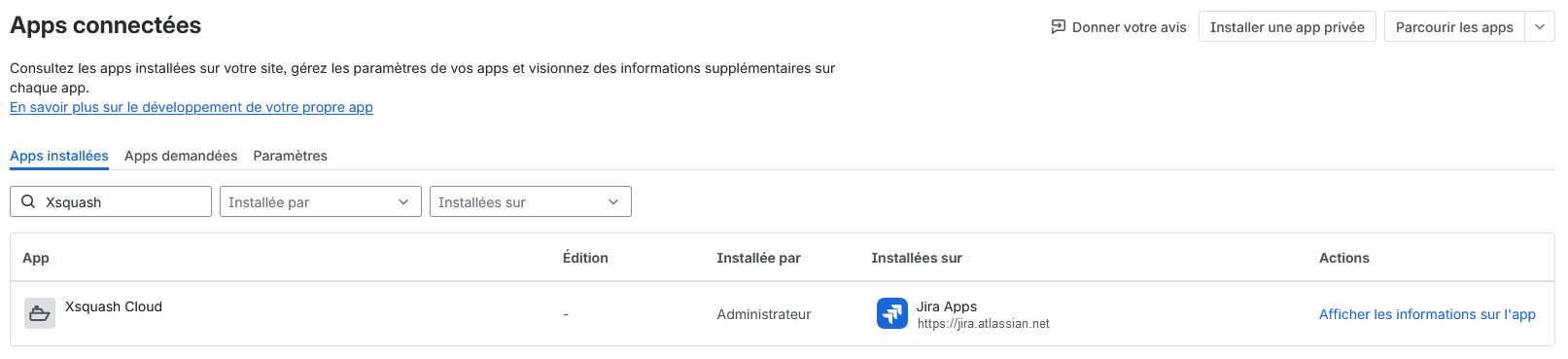
Installer Xsquash Cloud via l'API
Avant d'installer l'application Xsquash Cloud dans Jira Cloud par API, il faut au préalable un compte administrateur disposant d'un jeton d'API.
En savoir plus
Pour générer un jeton d'API, une documentation est disponible à cette adresse.
Voici la procédure à suivre pour l'installation de l'application Xsquash Cloud via l'API :
-
Faire une requête
GETen BASIC AUTH à l'URLhttps://<UrldeJira>.atlassian.net/rest/plugins/1.0/?os_authType=basicavec, dans le header, l'information suivante :et, pour l'authentification, le Username de l'administrateur et son jeton d'API ;Accept: application/vnd.atl.plugins.installed+json -
Récupérer la valeur du header
upm-tokendans la réponse ; -
Faire une requête
POSTen BASIC AUTH à l'URLhttps://<UrldeJira>.atlassian.net/rest/plugins/1.0/?token=upm-tokenavec, dans le header, l'information suivante :le body suivant avec l'URL qui vous aura été fournie par l'Équipe Support SquashTM,Content-type: application/vnd.atl.plugins.uri+json Accept: application/jsonet, pour l'authentification, le Username de l'administrateur et son jeton d'API.{ "pluginUri": "https://<UrlXsquashCloud>.com/atlassian-connect.json", "pluginName": "Xsquash Cloud" }
Déclarer un serveur dans Xsquash Cloud
Pour configurer Xsquash Cloud, cliquer sur [Paramètres] > Apps Marketplace puis dans le menu à gauche de l'écran, rechercher "Xsquash" puis cliquer sur [Configuration]. Xsquash permet de configurer plusieurs serveurs Xsquash4Jira issus de différentes instances SquashTM :
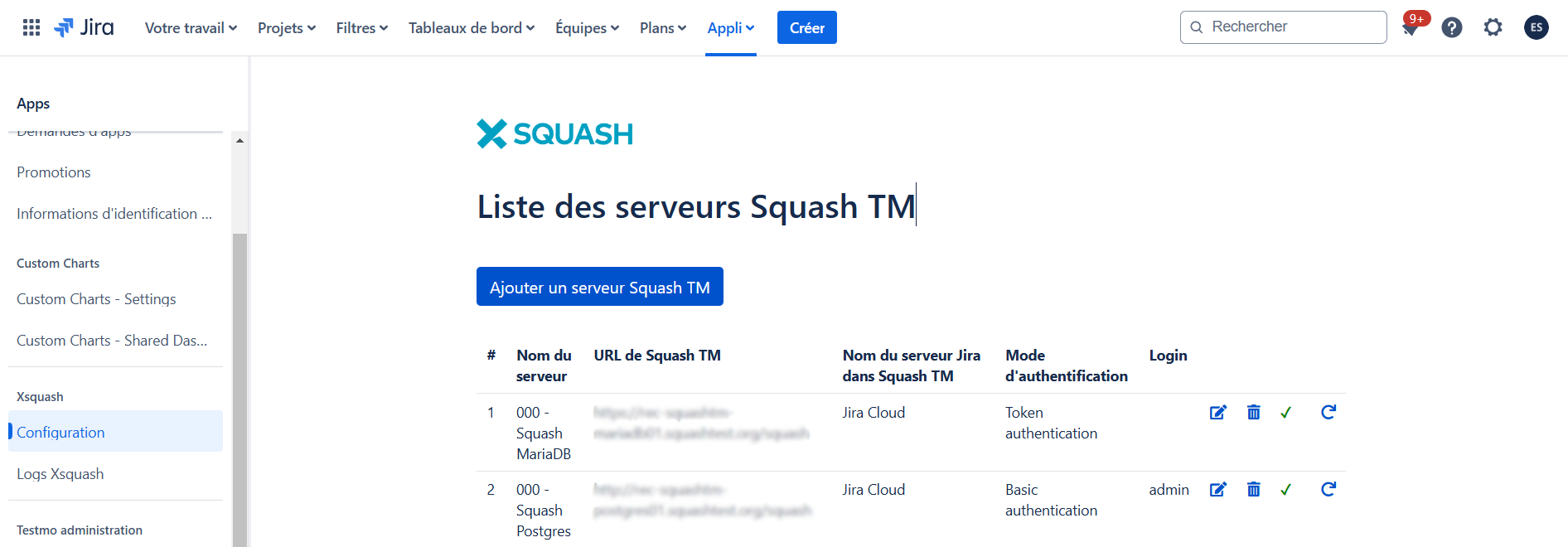
Info
Une coche en bout de la ligne du serveur indique que la communication entre le serveur SquashTM et Jira Cloud est opérationnelle.
Il est possible de télécharger les logs du plugin Xsquash Cloud depuis l'option Logs Xsquash.
Cliquer sur le bouton [Ajouter un serveur SquashTM] pour ajouter un nouveau serveur SquashTM et remplir le formulaire avec les informations suivantes :
- le nom du serveur (nom libre) ;
- l'URL de base de SquashTM (s'arrêter à
/squash) ; - le nom du serveur de type
jira.xsquashdéclaré dans SquashTM qui correspond à l'instance Jira (bien respecter la casse) ; -
selon le mode d'authentification, le login et le mot de passe, ou un jeton d'API avec droits de lecture d'un compte SquashTM. Ce compte sera utilisé pour toutes les requêtes API envoyées à SquashTM par le plugin.
Warning
L'authentification basique ne sera plus disponible à l'horizon 2026, cliquer ici pour en savoir plus.
En savoir plus
Pour en savoir plus sur la génération de jetons d'API dans SquashTM, consulter la section Jetons d'API personnels.
Il est recommandé d'utiliser un compte administrateur SquashTM pour cette configuration car celui-ci a accès à tous les projets de l'instance. Mais il est tout à fait possible d'utiliser un compte ne disposant que de droits de lecture (profil "Invité") sur les projets SquashTM contenant les données de recette (cas de test et exécutions) à synchroniser côté Jira.
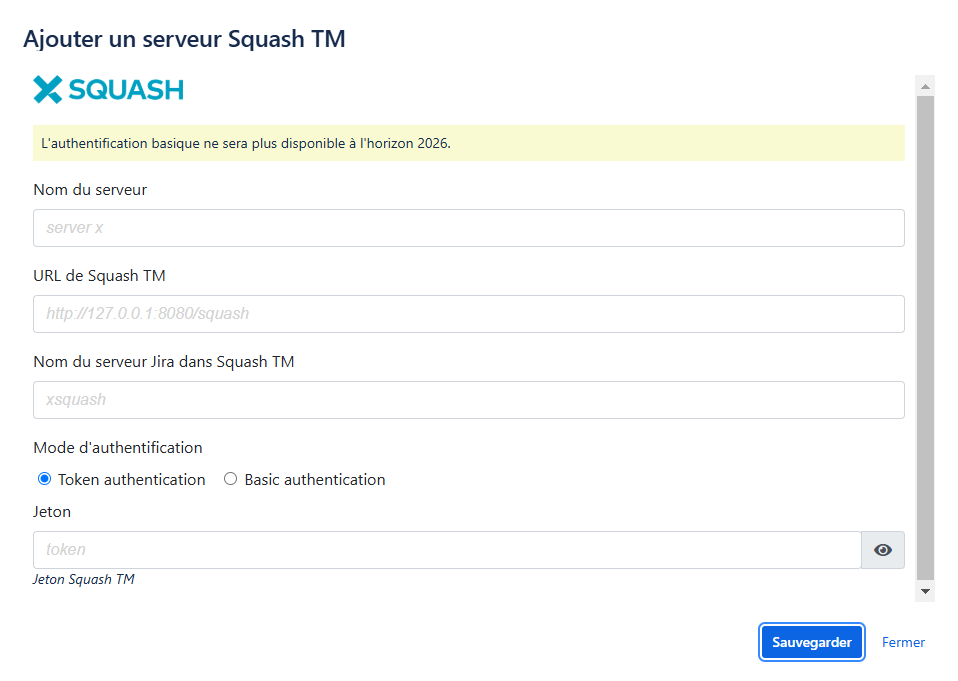
Configurer Xsquash Cloud sur un projet
Le plugin Xsquash Cloud se configure indépendamment pour chaque projet.
Pour configurer Xsquash Cloud sur un projet, accéder aux Paramètres du projet, puis cliquer sur [Configuration Xsquash] dans le menu vertical. Activer Xsquash à l'aide du bouton radio puis sélectionner le serveur souhaité dans la liste.
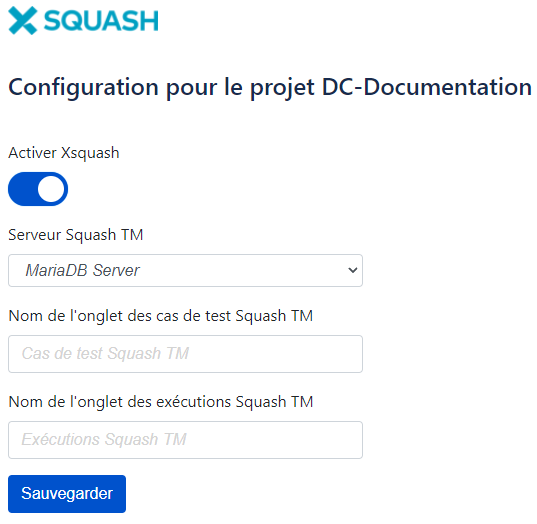
Par défaut, les onglets de synchronisation des données de recette SquashTM sont nommés Cas de test SquashTM et Exécutions SquashTM. La pop-up de configuration permet de renommer ces onglets affichés sur les demandes Jira du projet. Une fois la configuration terminée, cliquer sur [Sauvegarder].
Aperçu d'une demande Jira
Sur Jira Data Center et Jira Cloud, les onglets ajoutés par Xsquash s'affichent dans le bloc Activité des demandes du projet configuré.
Pour plus d'information, voir la page Suivre les activités de test dans Jira.